Tutorial de Elizabeth, puedes encontrar el original aquí.

Muchas gracias por permitirme traducir
tus fantásticos tutoriales, Elizabeth.
Con tu resultado, puedes hacer firmas, websets, cartas de incredimail, etc.
Por favor, crédito a Elizabeth Creations y a Tati Designs, gracias.
Materiales
PSPX9 (puedes utilizar cualquier versión).
Descarga el material del tutorial aquí:

Filtros:
Graphics Plus / Cross Shadow (descarga aquí).
FM Tile Tools / Blend Emboss (descarga aquí).
Unlimited / Paper Textures (descarga aquí).
Preparación
Instala los Filtros en la carpeta de "Complementos" de tu PSP.
Abrir los tubes, duplicar y cerrar el original.
En la carpeta "Gradient" hay 1 archivo, ponlo en la carpeta "Gradientes" de tu PSP.
En la carpeta "Selections" hay 2 archivos, ponlos en la carpeta "Selecciones" de tu PSP.
Recuerda que debes guardar tu trabajo con frecuencia.
El material utilizado en el tutorial es de Elizabeth.

Paso 1
En tu paleta de Materiales:
Pon en el primer plano el gradiente suministrado, "Ghostly":
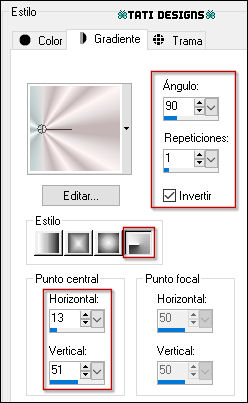
Pon de segundo plano el color #390917.
Paso 2
Abre una nueva imagen transparente de 980 x 730 píxeles.
Paso 3
Rellena tu imagen transparente con el gradiente del primer plano.
Paso 4
Ajustar / Desenfocar / Desenfoque Gaussiano a 28.
Paso 5
Activa la Herramienta de "Selección/Rectángulo" (S) y haz clic en "Selección personalizada":

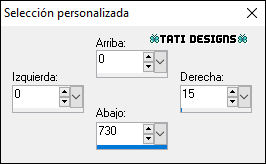
Paso 6
Selecciones / Convertir selección en capa.
Paso 7
Selecciones / Anular selección.
Paso 8
Capas / Duplicar. -
Imagen / Espejo.
Paso 9
Capas / Duplicar.
Paso 10
Imagen / Rotación libre / 90º a la izquierda.
Paso 11
Activa la Herramienta de "Selección" (K) y modifica las posiciones de X (0,00) e Y (0,00).
Tira del nodo central derecho hasta el final:

Pulsa la tecla "M" para desactivar la Herramienta de "Selección".
Paso 12
Capas / Duplicar. -
Imagen / Voltear.
Paso 13
Capas / Fusionar / Fusionar hacia abajo: 3 veces.
Paso 14
Ajustar / Matiz y Saturación / Dinamismo:
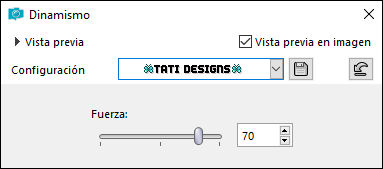
Paso 15
Efectos / Complementos / Graphics Plus / Cross Shadow:
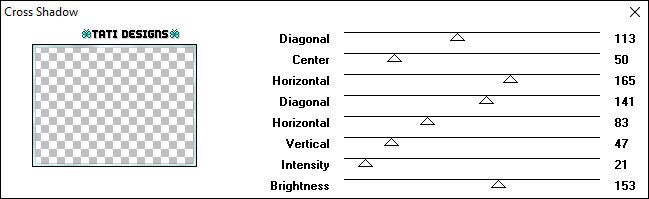
Paso 16
Efectos / Efectos de borde / Realzar.
Paso 17
Sitúate en la capa inferior ("Trama 1").
Paso 18
Selecciones/Cargar o guardar selección/Cargar selección desde disco: elige "birthday_wish_1":
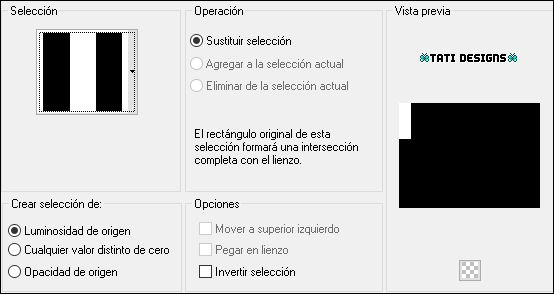
Paso 19
Selecciones / Convertir selección en capa.
Paso 20
Selecciones / Anular selección.
Paso 21
Capas / Organizar / Traer al frente.
Paso 22
Imagen / Rotación libre / 45º a la derecha.
Paso 23
Activa la Herramienta de "Selección" (K) y modifica las posiciones de X (-90,00) e Y (-94,00).
Pulsa la tecla "M" para desactivar la Herramienta de "Selección".
Paso 24
Efectos / Complementos / Graphics Plus / Cross Shadow (como antes).
Paso 25
Abre el tube "lace_elizabeth_creations" y copia.
Vuelve a tu trabajo y pega como nueva capa.
Paso 26
Imagen / Rotación libre / 45º a la izquierda.
Paso 27
Activa la Herramienta de "Selección" (K) y modifica las posiciones de X (-133,00) e Y (-51,00).
Pulsa la tecla "M" para desactivar la Herramienta de "Selección".
Paso 28
Ajustar / Nitidez / Enfocar.
Paso 29
Capas / Fusionar / Fusionar hacia abajo.
Paso 30
Capas / Duplicar. -
Imagen / Espejo.
Paso 31
Capas / Fusionar / Fusionar hacia abajo.
Paso 32
Capas / Duplicar. -
Imagen / Voltear.
Paso 33
Capas / Fusionar / Fusionar hacia abajo.
Paso 34
Sitúate en la capa inferior de la pila de capas ("Trama 1").
Paso 35
Abre el tube "pink_flowers" y copia.
Vuelve a tu trabajo y pega como nueva capa.
Paso 36
Activa la Herramienta de "Selección" (K) y modifica las posiciones de X (468,00) e Y (-117,00).
Pulsa la tecla "M" para desactivar la Herramienta de "Selección".
Paso 37
Efectos / Complementos / FM Tile Tools / Blend Emboss (predeterminado):
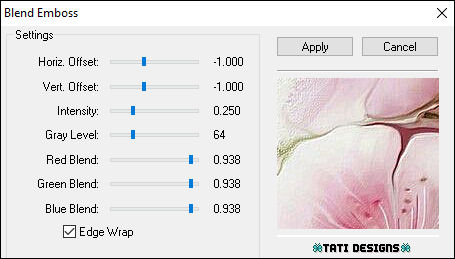
Paso 38
Capas / Duplicar.
Paso 39
Imagen / Rotación libre / 90º a la izquierda.
Paso 40
Imagen / Cambiar tamaño: 85% (Desmarcado "Cambiar tamaño de todas las capas").
Paso 41
Activa la Herramienta de "Selección" (K) y modifica las posiciones de X (-82,00) e Y (302,00).
Pulsa la tecla "M" para desactivar la Herramienta de "Selección".
Paso 42
Capas / Organizar / Bajar.
Paso 43
Baja la Opacidad de la capa a 70.
Paso 44
Capas / Duplicar. -
Imagen / Espejo. -
Imagen / Voltear.
Paso 45
Activa la Herramienta de "Selección" (K) y modifica las posiciones de X (-77,00) e Y (-25,00).
Pulsa la tecla "M" para desactivar la Herramienta de "Selección".
Paso 46
Capas / Fusionar / Fusionar hacia abajo.
Paso 47
Efectos / Complementos / FM Tile Tools / Blend Emboss (predeterminado).
Paso 48
Sitúate en la capa de encima ("Trama 2").
Paso 49
Capas / Fusionar / Fusionar hacia abajo.
Paso 50
Ajustar / Matiz y Saturación / Dinamismo:
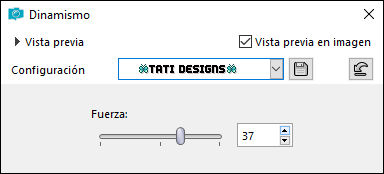
Paso 51
Sitúate en la capa inferior ("Trama 1").
Paso 52
Ajustar / Matiz y Saturación / Dinamismo:
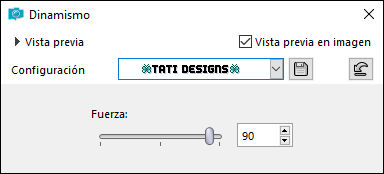
Paso 53
Sitúate en la capa superior de la pila de capas.
Paso 54
Abre una nueva capa de trama.
Paso 55
Selecciones/Cargar o guardar selección/Cargar selección desde disco: elige "birthday_wish_2":
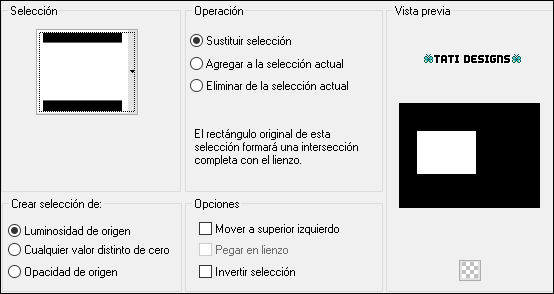
Paso 56
Rellena con el gradiente del primer plano.
Paso 57
Ajustar / Desenfocar / Desenfoque Gaussiano a 50.
Paso 58
Efectos / Complementos / Unlimited / Paper Textures / Cotton Paper, Fine:
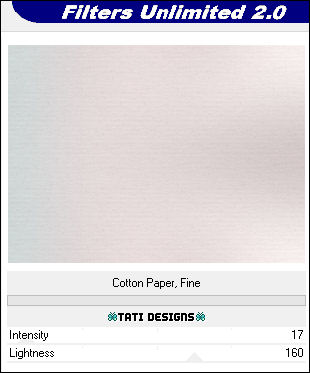
Paso 59
Selecciones / Anular selección.
Paso 60
Ajustar / Matiz y Saturación / Dinamismo:
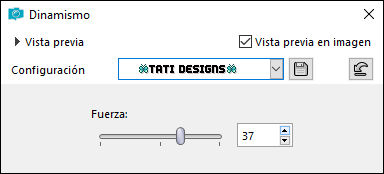
Paso 61
Ajustar / Brillo y Contraste / Brillo/Contraste:
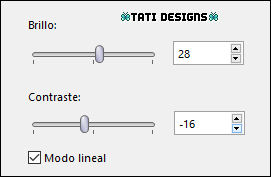
Paso 62
Abre el tube "lace_frame_elizabeth_creations" y copia.
Vuelve a tu trabajo y pega como nueva capa.
Paso 63
Activa la Herramienta de "Selección" (K) y modifica las posiciones de X (75,00) e Y (143,00).
Pulsa la tecla "M" para desactivar la Herramienta de "Selección".
Paso 64
Abre una nueva capa de trama.
Paso 65
Abre el archivo "birthday_wish_text".
Paso 66
Archivo / Exportar / Pincel personalizado. Dale nombre y haz clic en "Aceptar".
Paso 67
Activa la Herramienta de "Pincel" y elige el pincel que acabamos de exportar,
con la configuración que aparece por defecto.
Paso 68
Aplica el pincel haciendo clic 1 vez con el color del segundo plano #390917 dentro del marco (mira el ejemplo).
Paso 69
Abre una nueva capa de trama y escribe tu nombre con una fuente de tu elección.
Paso 70
Imagen / Agregar bordes / Simétrico de 5 píxeles con el color #ffffff.
Imagen / Agregar bordes / Simétrico de 10 píxeles con el color #ede1e1.
Imagen / Agregar bordes / Simétrico de 25 píxeles con el color #ffffff.
Paso 71
Activa la Herramienta de "Varita mágica", Tolerancia y Fundido a 0.
Selecciona el borde blanco de 25 píxeles.
Paso 72
Efectos / Complementos / Graphics Plus / Cross Shadow (predeterminado):
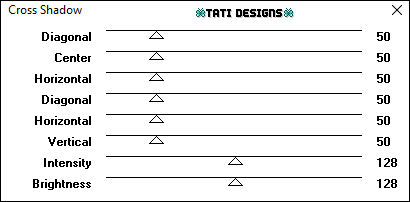
Paso 73
Ajustar / Matiz y Saturación / Colorear / 242 - 35.
Paso 74
Selecciones / Anular selección.
Paso 75
Exporta como archivo .jpg optimizado.
¡Se acabó!
Espero que te haya gustado y que hayas disfrutado con él.

.:. Si quieres enviarme tu trabajo con el resultado de esta traducción, ponte en contacto conmigo .:.
